在电脑第一次安装pycharm之后,发现每次调整代码界面的字体,总是需要到setting里面调整,这样非常不方便,特别是对于代码量很多的时候,我们有时候需要把目光聚焦到某一句代码,这个时候就需要放大,这个时候打开setting设置就显得效率非常低了,其实我们可以通过几句代码来实现滑轮改变字体大小的功能.
步骤:File —> setting —> Keymap —>Increase Font Size(双击) —> 在弹出的对话框中选择Add Mouse Shortcut

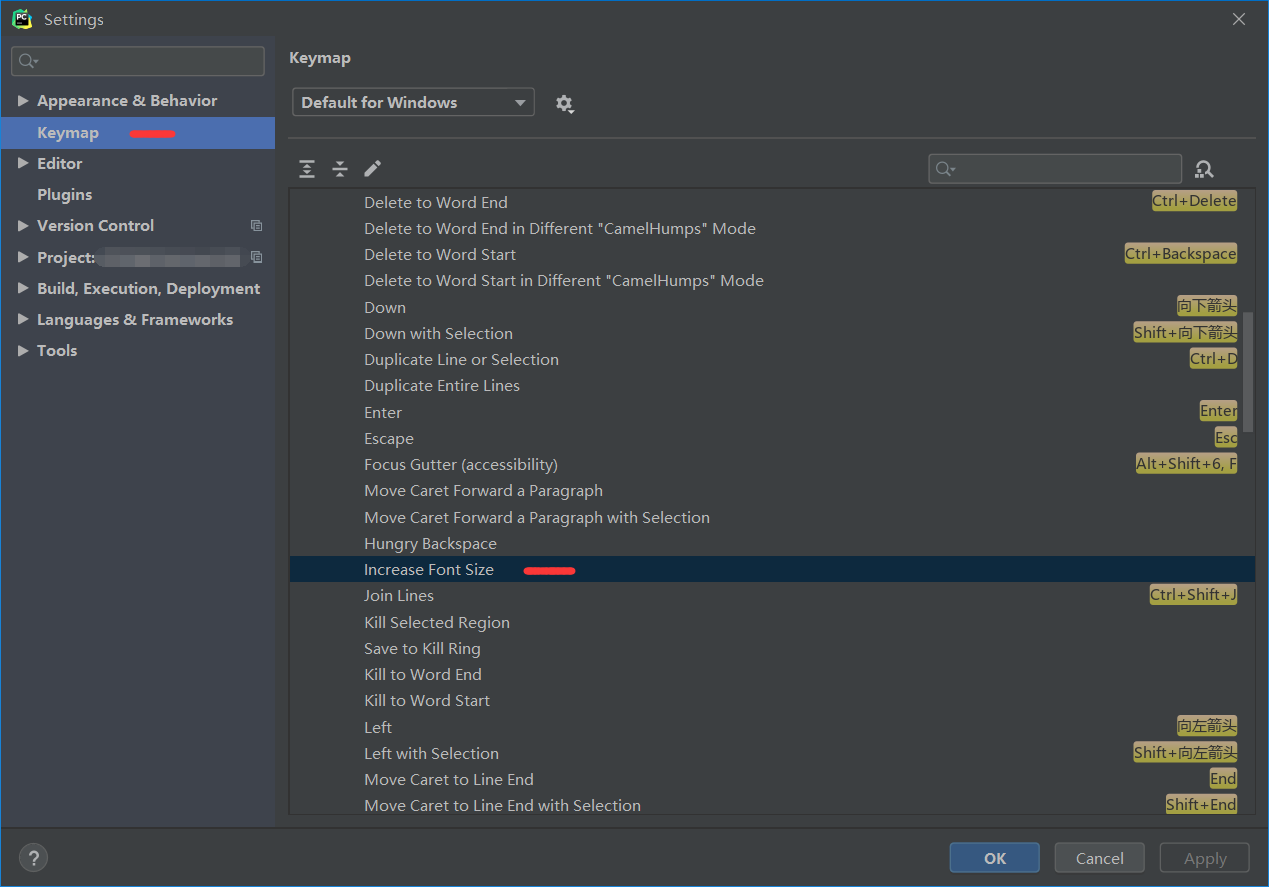
选择Add Mouse Shortcut 之后会显示下面的界面
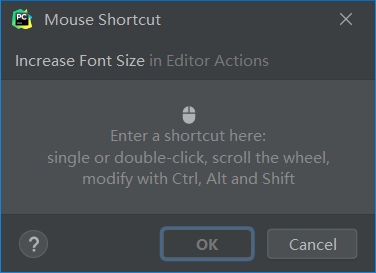
这个时候按住Ctrl不放,鼠标滑轮往上滚动,就会变成这样
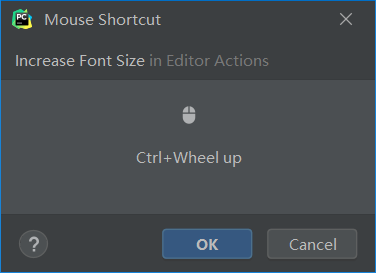
这个时候点击OK就设置完成了.
上面是字体变大的,字体变小就在keymap菜单选择Decrease,步骤:File —> setting —> Keymap —>Decrease Font Size(双击) —> 在弹出的对话框中选择Add Mouse Shortcut
然后重复参考字体变大的步骤,最后是Ctrl+滚轮往下就行了.
搞定收工